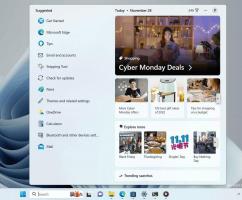Windows 10'da Cortana Düğmesini Görev Çubuğundan Gizle
Cortana, Windows 10 ile birlikte gelen sanal bir yardımcıdır. Cortana, görev çubuğunda bir arama kutusu veya bir simge olarak görünür ve Windows 10'daki Arama özelliğiyle sıkı bir entegrasyonla birlikte gelir. Microsoft hesabınızla Cortana'da oturum açmak, sizi ilgilendiren şeyleri takip etmesine, favori yerlerinizi kaydetmesine olanak tanır. Cortana ile dizüstü bilgisayarına, diğer cihazlardan bildirimleri toplayın ve verilerinizi tüm cihazlarınız arasında senkronize edin etkinleştirilmiş.
Reklamcılık
Windows 10 build 18305'ten başlayarak Microsoft, görev çubuğundaki Arama ve Cortana kullanıcı arabirimini ayrı görev çubuğu düğmeleri ve açılır menüler vererek ayırdı. Bu yazının yazıldığı anda, bu özellik küçük bir Windows Insider grubu için etkinleştirilmiştir.
Kullanıcı artık Arama ve Cortana görev çubuğu simgelerini ayrı ayrı etkinleştirebilir ve devre dışı bırakabilir.

Bu özellik Windows 10 Insider Preview'ınızda mevcutsa veya manuel olarak etkinleştirdiyseniz (bkz.
Windows 10'da Ayrı Arama ve Cortana Kullanıcı Arabirimini Etkinleştirin), görev çubuğundaki tek Cortana düğmesini gizleyebilir veya gösterebilirsiniz.Bu, görev çubuğu bağlam menüsü aracılığıyla veya bir Kayıt Defteri ince ayarı uygulanarak yapılabilir.
Windows 10'da Cortana düğmesini görev çubuğundan gizlemek için, aşağıdakileri yapın.
- Bağlam menüsünü açmak için görev çubuğuna sağ tıklayın.
- öğeyi seçin Cortana düğmesini göster Bu girişin işaretini kaldırmak için Varsayılan olarak etkindir (işaretlidir).

- Cortana simgesi görev çubuğundan kaybolacaktır.
Görev çubuğu bağlam menüsünün Cortana düğmesini göster menü girişini kontrol ederek istediğiniz zaman yeniden etkinleştirebilirsiniz.
Alternatif olarak, özel bir Kayıt Defteri ince ayarı uygulayarak Cortana düğmesini gizleyebilirsiniz.
Cortana düğmesini bir Registry tweak ile gizleyin
- Aç Kayıt Defteri Düzenleyicisi uygulaması.
- Aşağıdaki Kayıt Defteri anahtarına gidin.
HKEY_CURRENT_USER\Yazılım\Microsoft\Windows\CurrentVersion\Explorer\Advanced
Kayıt defteri anahtarına nasıl gidileceğini görün tek tıklamayla.
- Sağ tarafta, yeni bir 32-Bit DWORD değerini değiştirin veya oluşturun CortanaDüğmesini Göster.
Not: Olsanız bile 64 bit Windows çalıştıran yine de 32 bitlik bir DWORD değeri oluşturmalısınız.
Cortana düğmesini devre dışı bırakmak için değerini ondalık olarak 0 olarak ayarlayın. 1'lik bir değer verisi bunu etkinleştirecektir.
- Registry tweak tarafından yapılan değişikliklerin yürürlüğe girmesi için yapmanız gerekenler oturumu Kapat ve kullanıcı hesabınızda oturum açın. Alternatif olarak, Explorer kabuğunu yeniden başlatın.
Zaman kazanmak için aşağıdaki kullanıma hazır Kayıt dosyalarını indirebilirsiniz.
Kayıt Dosyalarını İndirin
Geri alma tweak dahildir.
Bu kadar.